Việc nâng cấp Windows 10, update Windows 10 lên phiên bản mới nhất của hệ điều hành giúp người dùng có thể trải nghiệm nhiều tính năng mới, đặc biệt có thể khắc phục một số lỗi, tăng sự ổn định cho hệ thống, hiệu xuất xử lý cao hơn so với những phiên bản cũ. Bài viết dưới đây của sẽ hướng dẫn bạn đọc update Windows 10 bản mới nhất.
Cách cập nhật Windows 10 phiên bản mới nhất
Có 2 cách giúp bạn nâng cấp là thông qua công cụ Windows Update có sẵn trên máy tính, hoặc sử dụng phần mềm nâng cấp.
1. Sử dụng Windows Update
Đây là công cụ có sẵn trên máy tính để người dùng có thể cập nhật ngay bản mới nhất cho hệ điều hành Win 10.
Nhấn nút Start trên Windows hoặc nhấn phím Windows trên bàn phím, chọn Settings hoặc nhấn tổ hợp phím Windows + I để mở giao diện Windows Settings.
Trong giao diện này nhấn chọn Update & Security.
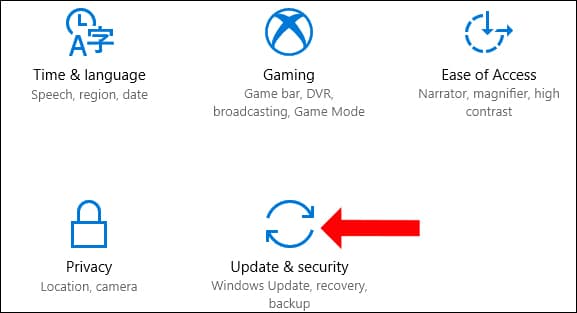
Vào mục Windows Update ở danh sách bên trái giao diện. Bạn nhìn sang bên phải, nhấn vào nút Check for Updates để yêu cầu máy tính quét bản cập nhật mới nhất.
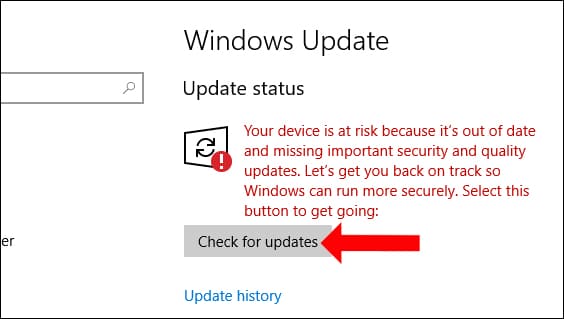
Chúng ta sẽ nhìn thấy Windows 10 thông báo phiên bản mới nhất của hệ điều hành. Sau khi cập nhật hệ điều hành xong, chúng ta có thể lên lịch để khởi động lại máy tính theo cách thông thường, hoặc nhấn nút Restart now trong cửa sổ Windows Update.
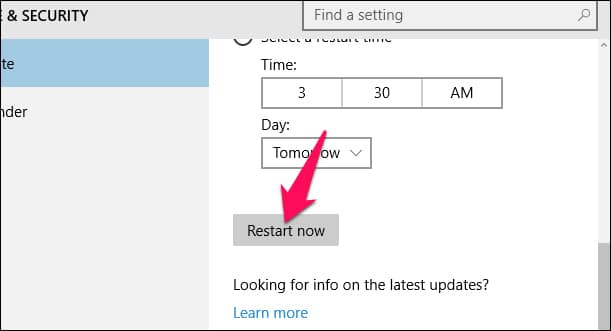
2. Nâng cấp bản mới Win 10 bằng Media Creation Tool
Bạn tải công cụ Media Creation Tool
Bạn mở file tải về, chọn Upgrade this PC now để nâng cấp hệ điều hành, rồi nhấn nút Next.
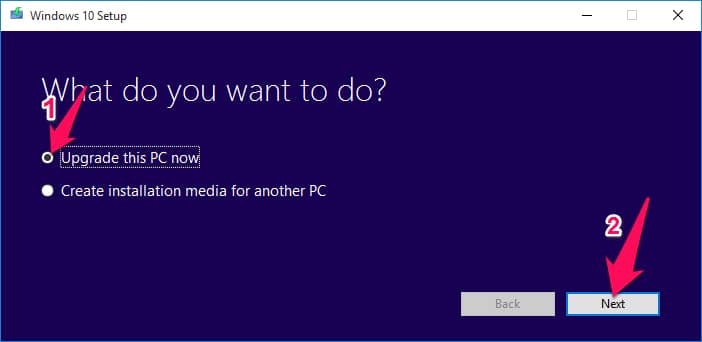
Tool sẽ tải bản cập nhật về, sau khi xong xuất hiện giao diện điều khoản, nhấn nút Accept để đồng ý và tiếp tục.
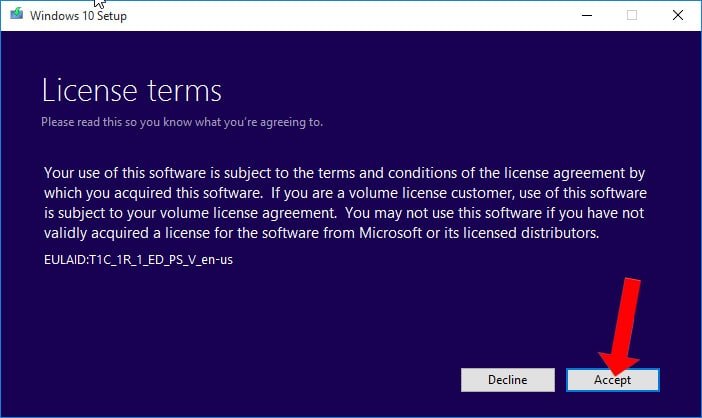
Chuyển sang giao diện mới hãy kiểm tra 2 tùy chọn Install Windows 10 và Keep personal files and apps đã được đánh dấu tích hay chưa, rồi nhấn nút Install.
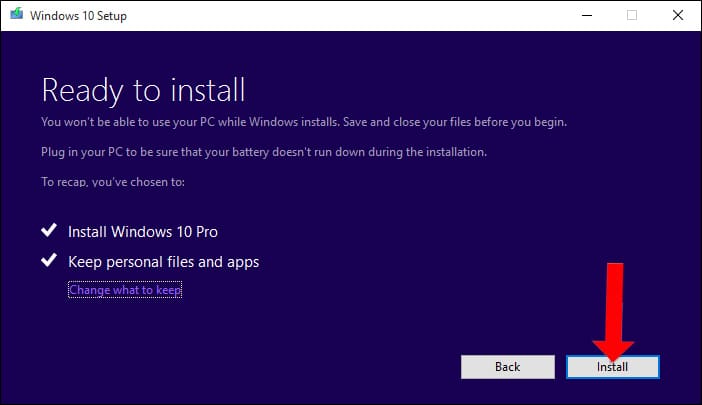
2 tùy chọn này sẽ giúp bạn vừa nâng cấp lên bản Win 10 mới nhất và giữ lại toàn bộ các dữ liệu trên máy tính. Trong trường hợp người dùng nhấn chọn vào Change what to keep thì màn hình tiếp theo như dưới đây.
Các tùy chọn bao gồm:
- Keep personal files and apps: Giữ lại cả file và ứng dụng bạn đã cài
- Keep personal files only: Chỉ giữ lại file
- Nothing: Xóa hết, khồn giữ lại cái gì bao gồm các thiết lập cài đặt cho máy tính.
Cuối cùng bạn chờ hệ thống hoàn thành xong các quá trình nâng cấp và tiến hành khởi động lại máy tính là xong.
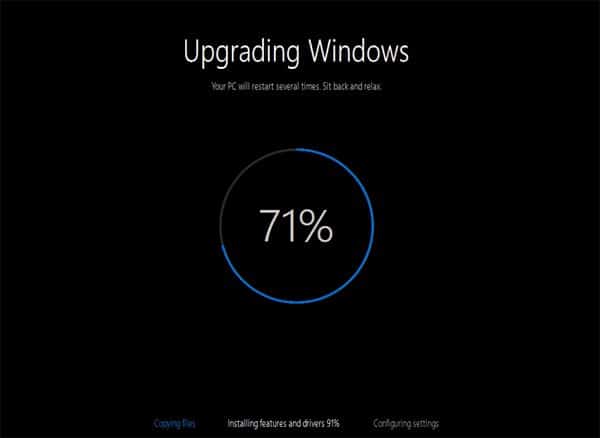
Trên đây là 2 cách nâng cấp Win 10 này sẽ không làm mất đi dữ liệu cá nhân và những phần mềm hay game mà chúng ta đã cài đặt.
Chúc bạn thành công



